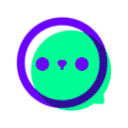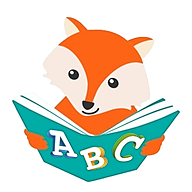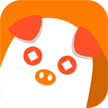扫描全能王如何转换为JPG格式
2024-11-25
来源:rouzhuren
编辑:佚名
在数字化办公和学习的时代,高效地处理文档变得尤为重要。扫描全能王是一款非常实用的应用程序,它能够帮助用户轻松地将纸质文件转化为电子版,方便存储、分享和编辑。然而,有时候我们需要将扫描的文件转换为特定的格式,比如jpg格式,以便更好地满足某些需求。本文将详细介绍如何使用扫描全能王将文件转换为jpg格式。
第一步:下载并安装扫描全能王
首先,你需要在手机应用商店搜索“扫描全能王”,下载并安装到你的设备上。这款应用支持android和ios系统,确保你选择适合你设备的版本进行安装。
第二步:开始扫描文档
打开扫描全能王后,你可以通过点击屏幕上的“扫描”按钮开始扫描你的文档。根据提示对准文档,调整好位置后,点击拍摄按钮完成扫描。扫描全能王会自动优化图像质量,并对文档边缘进行裁剪,使图像更加清晰整洁。

第三步:查看并选择需要转换的文件
扫描完成后,你可以在应用内查看所有已扫描的文件。找到你想要转换为jpg格式的文档,点击进入查看页面。
第四步:导出为jpg格式
在查看文档的页面,你会看到一个“导出”或“分享”的选项。点击该选项,然后从提供的格式列表中选择“jpg”。这样,扫描全能王就会将当前的文档转换为你所需的jpg格式。此外,你还可以选择保存的位置或者直接通过邮件、即时通讯软件等方式分享出去。

总结
扫描全能王不仅是一个高效的文档扫描工具,还具备强大的文件管理功能,包括将扫描件转换为各种格式的能力。通过上述步骤,你可以轻松地将扫描的文件转换为jpg格式,以适应不同的使用场景和需求。无论是个人用户还是企业用户,扫描全能王都是提高工作效率的好帮手。
希望这篇文章能帮助你更好地理解和使用扫描全能王将文件转换为jpg格式的功能。
相关下载
小编推荐
更多++